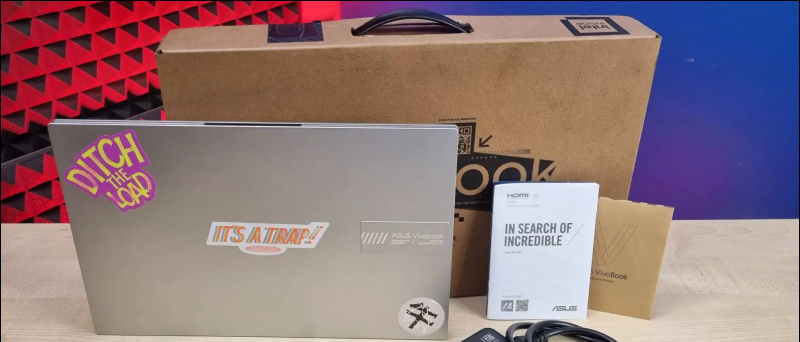Felvettél egy videót, amely barátaid / családod boldog pillanatait örökíti meg, vagy valóban szórakoztató eseményed volt? De véletlenül rossz képarányban fényképezte? És most keresi a formálásának egyszerű módját, így feltölthető twitterre, instagramra, youtube-ra, facebookra vagy mondjuk tikkok? (Ki utálja a gyors követőket?). Akkor jó helyre került. Ma megosztok néhány módot, amellyel könnyedén átméretezheted videóidat online.
A videó átméretezésének módjai a közösségi médiához
1. EZGif
Előnyök: Nincs vízjel az utolsó klipben.
Hátrányok: Nincsenek előre meghatározott képarányok. Önállóan kell rögzítenie őket.
1] busz Az EZGif honlapja Nyissa meg a videót, és töltse fel a videoklipet, vagy illessze be a videó URL-jét.
2] Kattintson a Videó feltöltése elemre.

hogyan lehet visszaállítani a wifit androidon
3] A videó feltöltése után megjelenik néhány lehetőség a konvertáláshoz, kivágáshoz, átméretezéshez, elforgatáshoz stb. (A képen látható módon).

4] A videót tetszés szerint szerkesztheti. És letöltheti.
2. Clideo
Egy másik platform a videó átméretezéséhez Clideo van. Itt kap néhány közösségi média-beállítást, ezen kívül egyéni méretet is beállíthat a videóhoz. Sok más lehetőség is létezik, például a háttérszín megváltoztatása, a videó függőleges / vízszintes kialakítása, valamint a több mint 20 videokodek közül való választás a különböző video platformokhoz. Érdemes aggódnia adatvédelme miatt, a Clido webhelyét SSL tanúsítvány biztosítja, ami azt jelenti, hogy látni fogja, hogy a webhely URL-je egy https-szel kezdődik, ahol az 'S' a biztonságos.
jobb klikk a kép mentése nem működik chrome

- Előnyök: 20+ videokodek és közösségi média-előre beállított.
- Hátrányok: Az egyetlen hátrány, hogy egy kis vízjelet ad a jobb alsó részhez, de ne aggódjon, hogy a webhely lehetőséget kínál a vízjel és a vízjel eltávolítására a Facebook / Google-fiókjával történő bejelentkezéssel. (Ha nem akar vízjelet használni).
1] Néhány lehetőség van a videó feltöltésére a Tallózás, a Google Drive, a Dropbox és az URL-ből (megnyitva az utolsó lehetőségek számát).
2] Csak ki kell választania egy lehetőséget, és feltöltheti a videót. (A videó több mint 3 másodpercet igényel).

3] A videó feltöltése után ezzel a képernyővel fogsz fogadni. Az alsó sávon található videofelbontás és kodek megtalálhatók a jobb oldalon található átméretezési lehetőségek.

4] Miután ezeket az opciókat tetszés szerint beállította. Csak kattintson a jobb alsó sarokban található Átméretezés gombra.
A Clideo App elérhető az Apple App Store-ban is.
3. Adobe Spark
- Előnyök: A videó szerkesztése után megoszthatja azt a Google Drive-on, meghívhat linkkel rendelkező embereket, vagy egyszerűen letöltheti a klipet.
- Hátrányok: Az utolsó kliphez vízjel tartozik a jobb alsó sarokban, valamint egy előre meghatározott külső klippel a videóhoz. Ami mindenképpen eltávolítható egy prémium terv áráért.
1] Adobe Spark Lépjen a webhelyre, és kattintson a videó átméretezésére.

2] A következő oldalon ezen lehetőségek bármelyikével regisztrálhat.

3] A feliratkozási folyamat után kiválaszthatja ezeket az előre elkészített sablonokat, vagy csak létrehozhat egy újat.
4] A sablon kiválasztása vagy létrehozása után egy online videoszerkesztő képernyőre irányít, ahogy a képen látható.

5] Az Elrendezés, Téma, Méret, Zene fül megtalálható a jobb felső panelen.
hogyan lehet látni a wifi jelszót az iphone-on
4. Kapwing
Az utolsó lehetőség a Kapwing.com. Itt lehetősége van feltölteni a videót vagy beilleszteni az URL-t.
- Előnyök: Néhány előre meghatározott képarány elérhető.
- Hátrányok: Az utolsó videó vízjelű.

jobb klikk a kép mentése nem működik chrome
1] Kapwing.com Kattintson a feltöltés gombra.
2] A videó feltöltése után megismerkedsz a főszerkesztővel. Ahol a legtöbb szerkesztési lehetőség a jobb oldali ablaktáblán található.
3] Az exportálás beállításait a jobb felső sarokban módosíthatja.
4] Miután a videót tetszés szerint szerkesztette, exportálhatja a videót, vagy csak piszkozatokat menthet el.

5] Van egy feldolgozási oldal, amely kissé stresszt okozhat, de nincs miért aggódnia, csak meg kell várnia, amíg a feldolgozás befejeződik.

6] Ha elkészült, letöltheti a videót.
Ezekkel a módszerekkel ingyenesen átméretezheted videóidat. Kipróbálhatja ezeket a trükköket. Tudja, hogy ezek a trükkök közül melyik működött az Ön számára az alábbi megjegyzésekben. Tartson velünk további nagyszerű tippeket és trükköket, például a GadgetsToUse.com és a mi oldalunkat Youtube A csatorna mentén.
Facebook Comments Box